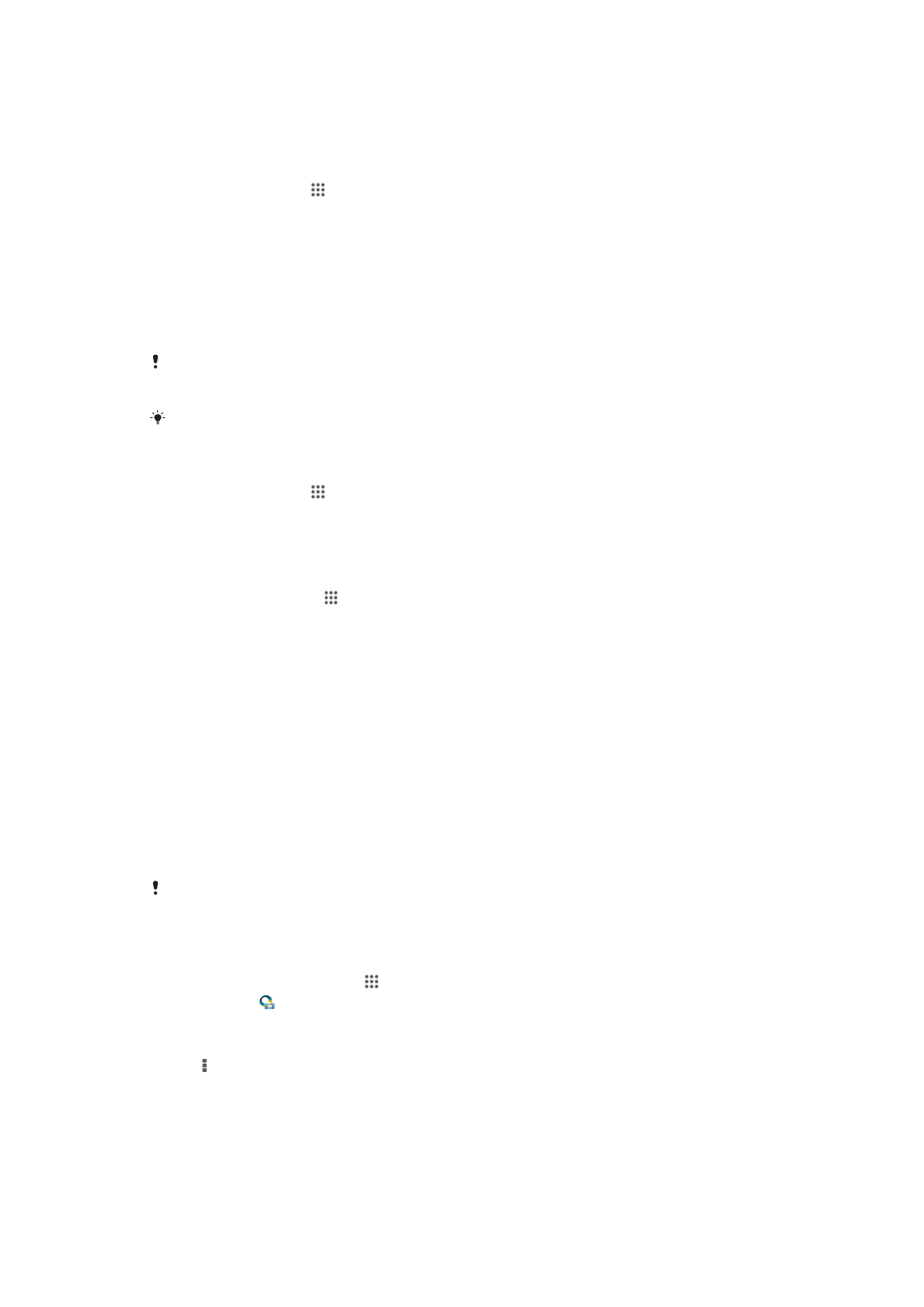
การจัดการเนื้อหาวิดีโอ
การรับขอมูลภาพยนตรดวยตนเอง
1
ตรวจสอบใหแนใจวาอุปกรณของคุณมีการเชื่อมตอขอมูลที่เปดใชงานอยู
2
จาก หนาจอหลัก ใหแตะ จากนั้นคนหาแลวแตะภาพยนตร
3
แตะ ทั้งหมด ในแท็บ คอลเลกชันของฉัน เพื่อเรียกดูภาพขนาดยอของไฟลที่คุณตองการรับขอมูล
4
สัมผัสภาพยอของวิดีโอคางไว จากนั้นแตะ คนหาขอมูล
5
เมื่อไดรับพรอมท อนุญาตใหอุปกรณดาวนโหลดรายละเอียดวิดีโอโดยใชการเชื่อมตอขอมูลโทรศัพท
เคลื่อนที่
6
ในฟลดคนหา ใสคำคนหาวิดีโอ จากนั้นแตะปุมยืนยันบนแปนพิมพ รายการทั้งหมดที่ตรงกับคำ
คนหาจะแสดงขึ้น
7
เลือกผลลัพธการคนหา แลวแตะ เสร็จ การดาวนโหลดขอมูลจะเริ่มตน
คุณสามารถรับขอมูลวิดีโอที่เพิ่มใหมไดโดยอัตโนมัติ ทุกครั้งที่เปดแอปพลิเคชันภาพยนตร หากเลือกชอง รับรายละเอียดวิดีโอ ใน
การตั้งคา อาจมีการเรียกเก็บคาบริการถายโอนขอมูล
หากขอมูลที่ดาวนโหลดไมถูกตอง ใหคนหาใหมโดยใชคำคนหาอื่น
การลบขอมูลเกี่ยวกับวิดีโอ
1
จาก หนาจอหลัก ใหแตะ จากนั้นคนหาแลวแตะภาพยนตร
2
แตะ ทั้งหมด ในแท็บ คอลเลกชันของฉัน เพื่อเรียกดูวิดีโอที่คุณตองการแกไข
3
สัมผัสภาพยอของวิดีโอคางไว จากนั้นแตะ ลบขอมูล
การลบวิดีโอ
1
จากหนาหลักของคุณ แตะ จากนั้นคนหาแลวแตะ ภาพยนตร
2
แตะ ทั้งหมด ในแท็บ คอลเลกชันของฉัน เพื่อเรียกดูวิดีโอที่คุณตองการลบ
3
สัมผัสภาพยอของวิดีโอคางไว จากนั้นแตะ ลบ จากรายการที่ปรากฏ
4
แตะ ลบ อีกครั้งเพื่อยืนยัน
บริการ Video Unlimited